win10自动启动程序哪里设置 win10设置自动启动软件方法
更新时间:2023-11-30 10:25:59作者:runxin
每次在启动win10电脑的过程中,我们也都会遇到电脑中安装的软件自动开启的情况,其实这就是win10系统中默认设置的开机启动项程序,不过当电脑中设置过多开机启动项时,难免会导致电脑开机速度变慢,对此win10自动启动程序哪里设置呢?下面小编就来教大家win10设置自动启动软件方法。
具体方法如下:
1、右击左下角【开始菜单】选项。
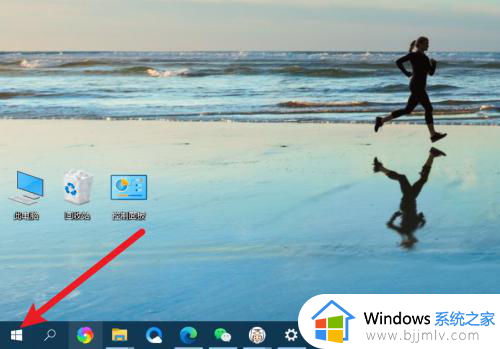
2、点击菜单【设置】选项。
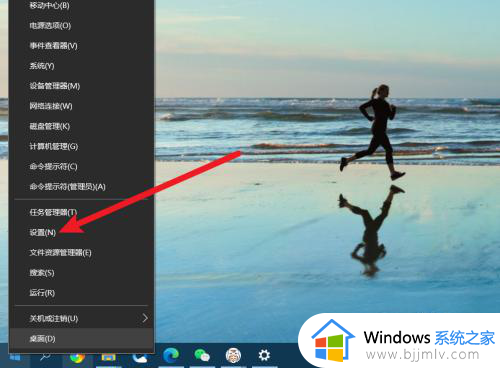
3、点击界面【应用】选项。
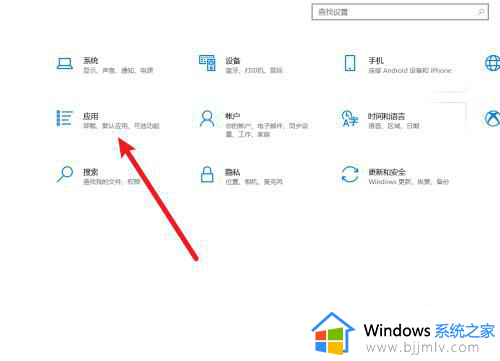
4、点击列表【启动】选项找到自启动设置。
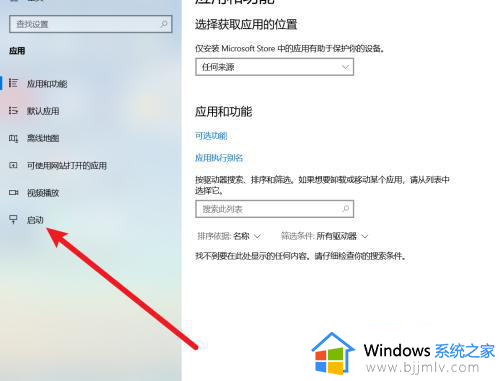
以上就是小编给大家带来的win10设置自动启动软件方法详细内容了,如果有不了解的用户就可以按照小编的方法来进行操作了,相信是可以帮助到一些新用户的。
win10自动启动程序哪里设置 win10设置自动启动软件方法相关教程
- win10如何关闭开机自启动项 win10开机自动启动程序哪里设置
- win10自动启动项在哪里设置 win10设置开机自动启动方法
- win10如何设置开机自动启动程序 win10开机启动项在哪里设置
- win10开机自动启动设置方法 win10开机自动启动在哪里设置
- win10关闭自启动程序设置方法 win10怎么关闭自启动程序
- windows10开机启动项在哪里设置 windows10开机自动启动软件设置方法
- win10设置开机自启动软件方法 win10设置开机自动启动软件在哪里
- win10设置开机自启动软件方法 win10如何设置开机自启动应用
- win10添加自启动程序设置方法 win10如何添加开机自启动
- win10开机自动启动软件设置方法 win10系统怎么设置开机自动启动软件
- win10如何看是否激活成功?怎么看win10是否激活状态
- win10怎么调语言设置 win10语言设置教程
- win10如何开启数据执行保护模式 win10怎么打开数据执行保护功能
- windows10怎么改文件属性 win10如何修改文件属性
- win10网络适配器驱动未检测到怎么办 win10未检测网络适配器的驱动程序处理方法
- win10的快速启动关闭设置方法 win10系统的快速启动怎么关闭
win10系统教程推荐
- 1 windows10怎么改名字 如何更改Windows10用户名
- 2 win10如何扩大c盘容量 win10怎么扩大c盘空间
- 3 windows10怎么改壁纸 更改win10桌面背景的步骤
- 4 win10显示扬声器未接入设备怎么办 win10电脑显示扬声器未接入处理方法
- 5 win10新建文件夹不见了怎么办 win10系统新建文件夹没有处理方法
- 6 windows10怎么不让电脑锁屏 win10系统如何彻底关掉自动锁屏
- 7 win10无线投屏搜索不到电视怎么办 win10无线投屏搜索不到电视如何处理
- 8 win10怎么备份磁盘的所有东西?win10如何备份磁盘文件数据
- 9 win10怎么把麦克风声音调大 win10如何把麦克风音量调大
- 10 win10看硬盘信息怎么查询 win10在哪里看硬盘信息
win10系统推荐